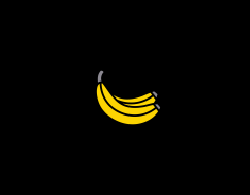如何在Pygame中更改图像大小?
我导入的图片是:
look_1 = pygame.image.load('data\\png\\look1.png').convert_alpha()
我试图减小尺寸的是:
pygame.transform.scale()
但这似乎不是正确的做法。
3 个答案:
答案 0 :(得分:3)
您可以使用pygame.transform.scale或smoothscale并传递曲面的新宽度和高度,或pygame.transform.rotozoom并传递将乘以当前分辨率的浮点数。
import sys
import pygame as pg
pg.init()
screen = pg.display.set_mode((640, 480))
IMAGE = pg.Surface((100, 60))
IMAGE.fill(pg.Color('sienna2'))
pg.draw.circle(IMAGE, pg.Color('royalblue2'), (50, 30), 20)
# New width and height will be (50, 30).
IMAGE_SMALL = pg.transform.scale(IMAGE, (50, 30))
# Rotate by 0 degrees, multiply size by 2.
IMAGE_BIG = pg.transform.rotozoom(IMAGE, 0, 2)
def main():
clock = pg.time.Clock()
done = False
while not done:
for event in pg.event.get():
if event.type == pg.QUIT:
done = True
screen.fill(pg.Color('gray15'))
screen.blit(IMAGE, (50, 50))
screen.blit(IMAGE_SMALL, (50, 155))
screen.blit(IMAGE_BIG, (50, 230))
pg.display.flip()
clock.tick(30)
if __name__ == '__main__':
main()
pg.quit()
sys.exit()
答案 1 :(得分:3)
您必须决定是使用pygame.transform.smoothscale 还是pygame.transform.scale。 pygame.transform.scale 使用 最近的 像素执行快速缩放,而 pygame.transform.smoothscale 通过像素插值将表面平滑地缩放到任何大小。
使用 pygame.transform.scale() 放大 Surface 会导致锯齿状结果。缩小时会丢失信息(像素)。相比之下,pygame.transform.smoothscale 模糊了表面。
pygame.transform.scale() 和 pygame.transform.smoothscale 的用法相同。它们不缩放输入表面本身。它创建一个新表面并对新表面进行缩放“blit”。新表面由返回值返回。他们:
- 创建一个大小为
newSurface的新表面 ((width, height))。 - 将
Surface缩放并复制到newSurface。 - 返回
newSurface。
look_1 = pygame.image.load('data\\png\\look1.png').convert_alpha()
look_1 = pygame.transform.scale(look_1, (new_width, new_height))
或
look_1 = pygame.image.load('data\\png\\look1.png').convert_alpha()
look_1 = pygame.transform.smoothscale(look_1, (new_width, new_height))
另见Transform scale and zoom surface
最小示例: replit.com/@Rabbid76/PyGame-ScaleCenter
replit.com/@Rabbid76/PyGame-ScaleCenter
import pygame
class ScaleSprite(pygame.sprite.Sprite):
def __init__(self, center, image):
super().__init__()
self.original_image = image
self.image = image
self.rect = self.image.get_rect(center = center)
self.mode = 1
self.grow = 0
def update(self):
if self.grow > 100:
self.mode = -1
if self.grow < 1:
self.mode = 1
self.grow += 1 * self.mode
orig_x, orig_y = self.original_image.get_size()
size_x = orig_x + round(self.grow)
size_y = orig_y + round(self.grow)
self.image = pygame.transform.scale(self.original_image, (size_x, size_y))
self.rect = self.image.get_rect(center = self.rect.center)
pygame.init()
window = pygame.display.set_mode((300, 300))
clock = pygame.time.Clock()
sprite = ScaleSprite(window.get_rect().center, pygame.image.load("Banana64.png"))
group = pygame.sprite.Group(sprite)
run = True
while run:
clock.tick(60)
for event in pygame.event.get():
if event.type == pygame.QUIT:
run = False
group.update()
window.fill(0)
group.draw(window)
pygame.display.flip()
pygame.quit()
exit()
答案 2 :(得分:1)
你可以这样做:
import pygame,sys
from pygame.locals import *
size = int(input("What is the size?"))
look_1 = pygame.image.load('data\\png\\look1.png')
win = pygame.display.set_mode((500,500),0,32)
while True:
for event in pygame.event.get():
if event.type==QUIT:
pygame.quit()
sys.exit()
win.blit(pygame.transform.scale(look_1, (size, size)), (x, y))
win.update()
希望能帮到你!
相关问题
最新问题
- 我写了这段代码,但我无法理解我的错误
- 我无法从一个代码实例的列表中删除 None 值,但我可以在另一个实例中。为什么它适用于一个细分市场而不适用于另一个细分市场?
- 是否有可能使 loadstring 不可能等于打印?卢阿
- java中的random.expovariate()
- Appscript 通过会议在 Google 日历中发送电子邮件和创建活动
- 为什么我的 Onclick 箭头功能在 React 中不起作用?
- 在此代码中是否有使用“this”的替代方法?
- 在 SQL Server 和 PostgreSQL 上查询,我如何从第一个表获得第二个表的可视化
- 每千个数字得到
- 更新了城市边界 KML 文件的来源?